说到整个音乐行业最知名的压缩器之一,
可能就是Teletronix公司的LA-2A及其衍生系列的硬件产品了。
这款产品及其复刻,在过去将近60年的时间里一直经久不衰。
不仅从初产几年后就开始出现各式各样的改造与仿造版本,
而且直到现代,依然有很多人在追求其通透的听感,
以及在处理人声时无与伦比的自然感与深度。
当然,用来处理鼓、贝斯等的效果也有着相当高的质量,几乎没什么音色不能用的。

(图1:所有的模拟版本大体界面布局全部都是一样的,几乎没有例外)
既然现代电脑技术如此发达,那么自然也会出现很多插件版本的模拟。
经过长时间使用各种不同的版本,我心中已经有了最好的候选,
所以今天就为大家带来一篇最强LA-2A插件的教学攻略。
以Overloud家的Gem Comp LA为例,它是我见过最全面的,也是最符合现代习惯的一款。
文末还会给大家简单介绍下其它的版本。
那我们就开始吧!

(图2:Gem Comp LA插件)
首先,大家可能会好奇为什么这款插件的前面要加个Gem的字样,
其实Gem是指Overloud家出品的一系列高质量复刻插件。
其中每个插件都来自于业内知名的硬件,今天的LA-2A就是其来源之一。
Overloud采用了最好的DSP算法和模拟技术,把这些平常买不到的硬件搬到了电脑上,
并且配备了额外的控制参数、预制系统、对比和撤销重做等等功能。
最重要的是,高分辨率的现代化UI界面。(看着心情愉悦)

(图3:Comp LA插件默认模式主体)
开头给大家放的是一张M/S通道单独处理的图,所以可以看到有上下两条。
这里我们先拿立体声模式,也就是原始的、合为一条的形式来给大家讲解。
可以发现,Gem Comp LA的界面其实相当简单,
从左到右也就只有三个参数而已。
相比原版的硬件少了一个右侧的电源开关,毕竟是插件哈~
还有就是原版右上方的切换VU表的旋钮,放在了插件VU表的下方按钮上。

(图3.1:模式切换开关)
最左边首先是一个LIMIT/COMPRESS的水银色切换键。
你没看错,LA-2A各版本是可以在限制器和压缩器之间进行切换的,
所以有时候LA-2A也会被叫做“压限器”。
限制模式的压缩比会大许多,大多少其实Gem Comp LA的说明书也没有给出参数。
不过因为LA-2A硬件内部采用了一种官方自称为T4的光学衰减器,来控制增益衰减。
这种光学元件导致针对不同素材变化,压缩比也会自动变化,
所以在LA-2A的界面上是看不到任何压缩比调整的选项的。
这也是LA-2A独特性的来源之一。
当然Attack和Release也一样,这个我们待会说明。

(图3.2:输出增益调节)
接下来是一颗很常见的增益调节旋钮,但是这里要注意!
我们平常的认知顺序是从左到右对吧,这颗旋钮的位置正好处在左边,
所以可能有人会误认为它调节的是输入增益。
但其实这玩意儿代表的是压缩完毕之后的输出增益调节。

(图3.3:VU表4种模式)
然后是中间的VU表,下面分别有四种模式:
- IN代表输入电平
- GR代表Gain Reduction,也即增益衰减,可以用来表示压缩效果
- OUT代表输出电平
- HAR是Harmonic,也即谐波失真量
没错,LA-2A这个压缩器还可以为音色添加谐波,使听感更加丰富。
Gem Comp LA自然也沿袭了下来,这也正是这款插件的另一点魅力。

(图3.4:峰值衰减旋钮)
最右边就是一个控制压缩的旋钮了,叫做PEAK REDUCTION(峰值衰减)。
这颗旋钮调到最左边就是没有压缩效果,越往右调压缩效果就越大。
不过大家注意,并不是设置了值就一定会有压缩效果,
具体要结合上面的GR表来观测,如果GR表指针动了,就说明有压缩效果。
没有动,就需要进一步加大这颗旋钮的值。
这里有人要问了,压缩器一般不都用压缩比、A和R、还有阈值来综合控制压缩效果吗?
压缩比是自动的,刚才说过了。
其实这颗旋钮看起来作用更多是“阈值”(Threshold)的效果,
实际上就是一键综合控制压缩效果,非常简单好用。
至于Release,这就是LA-2A的另一个特点了,也是自动控制的。
它的Release分为两个阶段,第一个阶段约70ms左右;
第二个阶段在500 - 5000ms之间,具体根据素材和第一阶段的响应而定。
这么自由的范围,使得LA-2A在处理任何音色时都能得心应手。
到这里,其实标准的LA-2A及其各种复刻软硬件你就已经会用了。

(图4:Gem Comp LA下部附加条)
接下来我们看看下面的附加条,这个就是Gem系列特有的附加功能了。
其它硬件和软件模拟版本都没有这个功能,这也是我选择Overloud的原因。
里面有非常多牛B的功能,且听Nami一一说来。

(图4.1:2A/3A切换开关)
首先是一个2A/3A的切换开关,什么叫买一送一?!
这里就要给大家科普下了,LA-3A是LA-2A的晶体管版本。
2A内部用的是电子管,也即TUBE,Attack比较慢一些,平均下来也就10ms的样子。
而且电子管的谐波失真更大,处理后音色的中频更加突出一些。

(图4.1.1:LA-3A主界面)
切换到3A版本时,界面立马就变成了深色。
这其实也是对原版硬件的忠实还原,硬件的2A就是浅色,3A是黑色。
而且如果大家注意观察图4的话,还会发现右下角模拟的硬件污渍。
不得不说Overloud对硬件的致敬相当用心了。
而3A内部用的是晶体管,Attack会更快一些。
且谐波失真较少,低频和高频相对突出,听起来更加现代化一些。
除此之外,主界面就没有任何不同了,连参数都是一样的。
只要你会用2A,那3A也百分之两百不是问题。

(图4.2:输入增益旋钮)
接着往右,是一颗平凡无奇的输入增益旋钮。
这个其实在原版和其它插件上都没有,Gem单独加了一个。
虽说宿主里可以调节前面的音量来当作输入增益,但毕竟插件内部有一个还是挺方便的。
注意这个增益的范围是-15 ~ +15。

(图4.3:M/S模式切换开关)
这个就厉害了,可以把传统的立体声信号分为M/S来进行处理。
其它任何插件包括各硬件版本都是没有这个功能的,包括原版。
M就是中间的声音,只有单声道信息;S就是两边的声音,代表所有立体声信息。
只要是熟悉M/S的人都知道这种处理能带来多强大的效果,
道理(不是形式哈)和多段压缩一样,都能分别对不同的信息子集进行更为精确的调整。

(图4.3.1:打开M/S模式的主界面)
打开M/S模式后,原本只有一条的压缩器就会变成上下两条。
上面是M也即单声道的信号处理,下面就是S也即立体声的信号处理。
上下两条的参数是一模一样的,就不做赘述,而且参数都是可以独立调节的。
独立调节就很重点了,我们甚至能给M和S的GAIN设置不同的比例,来改变声场的表现。
当然这算是我个人的一个拓展用法了。
回到压缩器,当把鼠标指到任意一个PEAK REDICTION旋钮上时,
会弹出一个S的图标,点击就可以Solo独奏某一个通道。
这个功能非常牛,但是藏得比较深,当时没注意看差点把它漏掉了。

(图4.4:谐波失真与低频保留选项)
再往右是两个旋钮,第一个是用来调整谐波失真的效果程度的。
虽说其它的LA-2A多少都有谐波失真的功能,但是并不能进行调整。
Gem Comp LA就单独给出了一个控制的选项,调到最左边LIN就是没有失真。
调到最右边的DIST就是失真最大,中间的ORIGINAL就是原汁原味的失真效果。
虽说是失真,但实际上听起来相当轻,而且效果极其之好,建议大家一定要试试这个。
下面是低频保留的选项(原理是对侧链信号进行高通滤波)。
有经验的人都知道,压缩时遇到低频比较多的素材,很容易出现不稳定的动态。
而且比较大的压缩会使低频失去存在感。
所以这颗旋钮就是用来在压缩时保留低频的,越往右低频保留的就越多。
大家可以根据自己的具体素材进行合理设置。

(图4.5:干湿比和输出增益旋钮)
最后左边的PARALLEL是平行压缩的旋钮,实际上就是干湿比。
调到DRY就是没有压缩效果,调到COMP就是全压缩效果,中间的就是平行压缩。
这个功能也是其它家硬件和插件所不具备的,为大家带来了更多的功能性拓展。
平行压缩也是一个非常重要的技术,大家可以自行玩耍下,好用到爆。
然后右边的OUTPUT就是全局的输出增益,可以用来补偿整体压缩的音量损失。
这个旋钮与主体模块中的GAIN区别在于,GAIN可以分开给M/S调节。
而OUTPUT是整体最后的输出增益;
而且OUTPUT的范围在-15 ~ +15,是有限的,不像GAIN调到0就是没有声音。

(图5:菜单栏)
终于说完插件的操作啦,接下来再给大家说说Gem系列最上方菜单栏的功能。

(图5.1:插件开关按键)
最左边这个一看就是开关的图标,自然就是插件的开关。
只不过它处在插件内部,所以等同于一个旁通的按钮,非常方便拿来开关对比效果。

(图5.2:预制系统)
接下来是预制系统,左边两个箭头可以按顺序切换预制。
然后是预制菜单:

(图5.2.1:预制菜单)
先分别解释下最上面的四个选项:
- Rename:重命名预制
- Delete:删除预制
- Save as Initial Preset:保存当前预制为默认预制
- Initail Preset:切换到默认预制
剩下的就是各个预制的名称啦。
但有时候会发现预制名称左边出现了一个小圆点,这个是因为你动过预制里的参数。
如果在有小圆点的情况下切换预制,就会弹出提示框提醒你会丢失更改。
点击Yes的话就会丢失更改,点击No就可以回去再保存。

(图5.2.2:弹框提示)
然后就是最右边的SAVE和SAVE AS了:
SAVE代表保存当前预制,SAVE AS代表重新保存一份新的预制,不影响原来的。

(图5.3:其它操作按键)
预制系统右侧是两个操作选项,A和B分别代表两套不同的参数。
如果你不确定哪种压缩效果比较好,就可以分别设置两套来回对比试听,非常方便。
中间的箭头指把A的参数复制到B里面,如果当前选中的是B,箭头会向左。
这个在比较微小的参数差别对比时比较好用。
最后再提醒大家一点,A和B里面甚至可以直接加载不同的预制。
然后在右边是一对撤销和重做按键,这个功能说实话非常的方便。
尤其是对于Nami这种强迫症患者,调坏了之后非常不愿意再用手调回来。
因为感觉会很不精确,所以撤销可以说是我最常用的操作之一了(๑′ㅂ`๑)

(图5.4:插件菜单)
最后,右上角部分。
左边显示FULL FEATURE DEMO的字样就是说我当前的版本是全功能试用版。
为什么说全功能呢?因为他还有另一个试用版。
全功能试用版可以保存预制、工程,没有任何限制,期限是15天。
而15天过后,依然可以试用,只不过这个试用就没有保存等功能了。
而且每隔10分钟就会提醒你这是试用,还会停止声音。
如果你购买了完整版,上面应该就会显示其它的字样。

(图5.4.1:插件菜单)
接着最右边,是插件的菜单选项,点开之后有一些不同的条目。
最上方显示的是当前插件的版本和格式。
Manual是指打开插件手册,这个手册其实是Gem系列的所有插件。
而且是英文的,如果大家有兴趣后续我也可以把手册翻译过来。
Preference是一些偏好设置:

(图5.4.2:偏好设置)
- 未保存更改是否弹框提示
- 覆写预制时是否弹窗提示
- 显示笔记
- 过采样模式设置,分为“标准”和“极高”
- VU表的精度,此值只会影响IN和OUT,值越小指针就越灵敏

(图5.4.3:激活选项)
然后Authorization是指激活选项,里面有两个子选项。
第一个是用激活码激活插件,第二个是说移除之前的激活(如果有的话)。
然后Add Scribble这个就有意思了,点一下就能添加一个便条,如图:

(图5.5:标签示例)
图中三个浅黄色的纸条就是小便条啦,可以随意拖动位置。
双击就可以输入内容了,用来记录想法、灵感非常不错。
经过我的测试,这些便条只能在插件界面内活动,而且目前好像不支持输入中文。
希望官方后续能更新加入中文语言支持......
至于最多能加载多少个便条,我还没测出来,不知道有没有朋友愿意帮我测一下的哈哈!
最后的Copy Current State和Paste Current State是用来复制面板上的参数的。
和撤销重组不一样,在切换了预制之后,剪贴板依然会保留之前复制的参数,
只需点击Paste Current State即可将之前的一套参数完整复制过来,非常地方便。
---------------------------------------------------------------------------------------------------
到这里正篇就已经结束了,最后再给大家说个小快捷键。
在任意参数上,按住Ctrl(Cmd)+鼠标左键就能将参数还原。
另外按住Shift的话可以微调。
其实除了今天给大家讲的Overloud家的产品,还有很多其它版本的软硬件。
但这一切都要追溯到James F. Lawrence II早期给军方设计的光学传感器。
Lawrence后来58年在加州建立了Teletronix Engineering公司,开始制造广播音频设备。
因为在广播时需要不断手动调整音量来达到稳定的电平输出,
所以Lawrence产生了制造一个自动电平补偿设备的想法。
正好前期给军方设计的光学传感器就派上了用场。
不过在LA-2A面世之前,还有两个版本叫做LA-1和LA-2。
只不过LA-2A的改良非常到位,受到了后来60年内的人们的广泛追求。
而且LA-2A的早期定位其实就是“电平放大器”,叫做LA-2A Leveling Amplifier。
65年经历了公司卖身,又有许多不同版本的LA-2A硬件被生产出来,
其中就有Greyface(灰色版)和Silverface(银色版):

(图6.1:Greyface LA-2A)

(图6.2:Silverface LA-2A)
当然后面又有UREI再版的限定款LA-2A和Universal Audio复刻的版本,
以及许多不同公司发布的硬件模仿,和插件版本。
比如Waves的CLA-2A、Avid的BF-2A、NI的VC-2A等等。
这些版本都模仿了原版的操作、设计以及原理。

(图6.3:Waves CLA-2A)

(图6.4:Avid BF-2A)
(图6.5:NI VC-2A,带有侧链功能)
后来又有LA-3A、LA-4乃至LA-5出现,但直到今天大家最喜爱的还是LA-2A。
足以见得2A那历久弥新的特性是多么宝贵。
它在2004年甚至还一度进入了TECnology名人堂。
多少人挤破脑袋都想入手一款硬件版的2A,甚至是珍藏的原版,
但硬件光是价格就让人望而生畏。
这里随便给大家放一个复刻版的,感受下:

(图6.6:Universal Audio复刻版)
而Overloud的插件版只需129欧元(约不到1000rmb),
而且还有很多其它的功能,其实更符合今天的软件制作流程。
但我觉得最最牛逼的是,飞哥竟然能给国内搞成199人民币的代理价。
卧槽(艹皿艹 )这品质这价格,做音乐的不搞一套还是人吗?亏一个亿好吧!
不多说了,最后给大家放张Gem Comp LA说明书里面的原理图
有兴趣深入研究的大佬可以仔细研究下:

(图7:Overloud Gem Comp LA原理图)
最后,给大家简单说下兼容性吧:
其实只要是个电脑基本都可以用Overloud Gem Comp LA
这玩意儿支持VST、AU、AAX,还有独立应用程序
32位和64位都有,同时支持Mac和PC








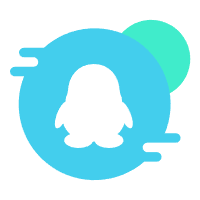 加入QQ群
加入QQ群 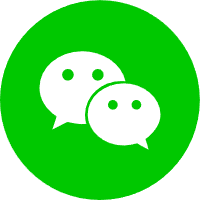 关注微信公众号
关注微信公众号 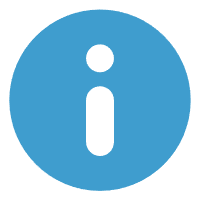 给站长发私信
给站长发私信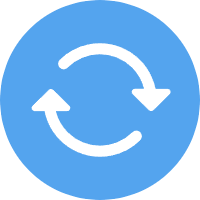 寻求资源需求
寻求资源需求 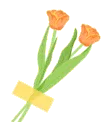 Studio One 7 分离音轨安装文件
Studio One 7 分离音轨安装文件  本站独家全整合一键安装包
本站独家全整合一键安装包 










暂无评论内容